显示器闪条纹自修方法
显示器闪条纹自修方法
当我们使用电脑时,可能会遇到显示器上出现闪条纹的情况。这种现象的出现不仅影响我们的视觉效果,还会导致我们眼睛疲劳、头昏眼花等不适问题。针对这种问题,以下是一些常见的显示器闪条纹自修方法,供大家参考。
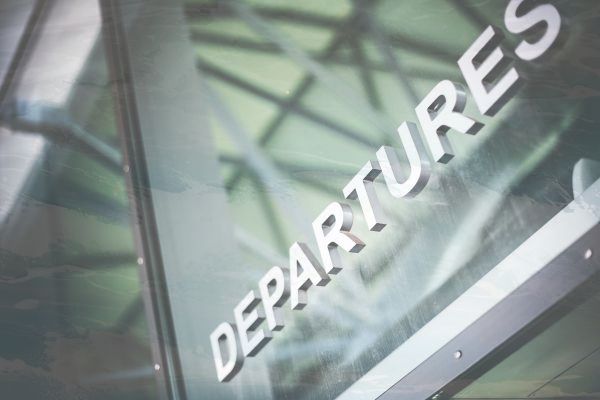
检查接口问题
首先,我们需要检查一下数据线的接口。如果数据线没有插好或者接口有松动,就会出现显示器画面不稳定、闪条纹等问题。因此,我们可以尝试重新插一下数据线,看是否能够解决问题。如果问题依然存在,可以考虑更换数据线。

调整显示器分辨率
有时候,显示器分辨率设置不当也会导致出现闪条纹的情况。我们可以尝试调整一下显示器分辨率,看是否能够解决问题。一般来说,显示器的分辨率设置得越高,画面就越清晰,但是对于一些老旧的电脑来说,分辨率超过其承受范围时,就会出现闪条纹等问题。因此,我们需要根据自己的电脑性能来合理设置分辨率。

检查电源问题
电源问题也会导致显示器出现闪条纹的情况。我们可以尝试检查一下电源线连接是否稳固,以及电源插座是否正常。如果发现有松动或者电源插座不正常,可以重新接好或者更换电源插座。另外,一些电源不足的电脑也可能会导致显示器闪条纹等问题,此时,我们需要更换更大功率的电源来解决问题。
检查显示器其他硬件问题
如果以上方法都没有解决问题,我们可以考虑检查一下显示器的其他硬件问题。例如,显示器板块松动、屏幕背光管寿命结束等都可能导致出现闪条纹等问题。此时,我们需要拆开显示器进行检查和维修。不过,这种方法的难度较大,非专业人士不建议操作。
结语
以上是一些常见的显示器闪条纹自修方法,供大家参考。当出现这些问题时,我们可以根据实际情况选择适合的方法进行自修。如果以上方法都不能解决问题,建议向专业维修机构求助,避免因自行拆卸导致更严重的损坏。

